Alati, kui soovin külastada mõnda oma lemmikveebisaiti, ei soovi ma nende sisselogimisandmeid sisestada. Ja ma arvan, et see ei meeldi ka enamikule teist. Niisiis, mis on parem viis sellest turvaliselt üle saada? Päris lihtne! Kui kasutate iOS-i, saate lubada Safari oma iPhone'is sageli külastatavate veebisaitide paroolide salvestamiseks. Ega asjata, Safarit peetakse kõige turvalisemaks veebibrauseriks. Veebi turvaliseks sirvimiseks saate seda täielikult ära kasutada. Räägin lähemalt sellest, mis seda eristab. Nüüd tutvume selle funktsiooniga Automaatne täitmine parooliga!
Kuidas lubada Safari veebisaitide paroolide salvestamiseks iOS 12-s
Samm 1. Avatud Seadete rakendus oma iOS-i seadmes.

2. samm. Nüüd kerige alla ja puudutage Paroolid ja kontod.

3. samm. Veenduge, et lüliti oleks kõrval Automaatse täitmise paroolid on sisse lülitatud, kui see pole veel nii.
Märge: iOS 11-s peate minema Seaded → Safari → Automaatne täitmine → Lülitage nimede ja paroolide kõrval olev lüliti sisse.

Nüüdsest alates, kui külastate mõnda saiti ja logite sisse, palub Safari teil paroolid salvestada. Kui külastate seda saiti sageli, salvesta parool ja sa oled valmis!

Kui soovite kunagi lõpetada veebibrauserite paroolide salvestamise palve, tehke samu ülaltoodud samme ja seejärel lülitage automaatse täitmise paroolide kõrval olev lüliti välja.

Kuidas hallata salvestatud paroole iOS 12-s iPhone'is ja iPadis
iOS 12 võimaldab teil hõlpsalt hallata kõiki salvestatud rakenduse ja veebisaidi paroole. Näiteks saate need seadete rakendusest kustutada ja isegi paroole muuta.
Samm 1. Käivitage Seadete rakendus oma iOS-i seadmes → Paroolid ja kontod.
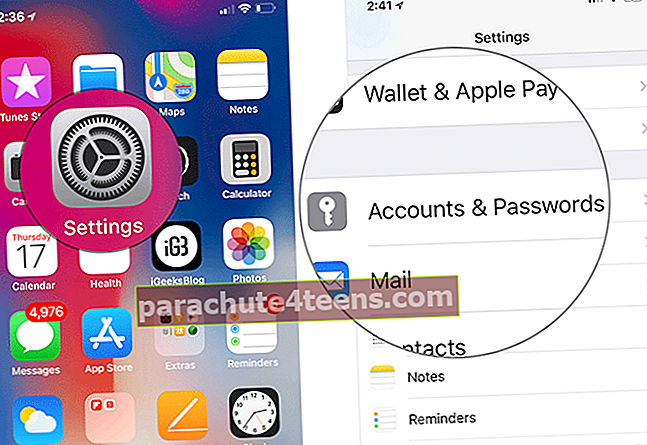
2. samm. Puudutage nüüd nuppu Veebisaidi ja rakenduse paroolid.

Kustutage salvestatud veebisait ja sellega seotud paroolid
Puudutage nuppu Nupp Muuda paremas ülaosas ja siis valige veebisait (id) soovite kustutada. Siis lüüa Kustutage ja kinnitage.

Paroolide muutmine
Puudutage vastavat veebisaiti. Seejärel puudutage Muuda parooli veebisaidil. Järgmisena võite sisestada vale parooli ja seejärel puudutada "Unustatud parool." Järgmisena järgige selle muutmiseks tavalisi samme.

See on peaaegu kõik!
Sinu kord
Sisseehitatud paroolihalduri abil on paroolide juhtimine üsna lihtne. Lisaks salvestatakse kõik teie salajased võtmed iCloudi võtmehoidja ja sünkroonitakse teie sünkroonitud seadmete vahel. Nii saate neid mugavalt kasutada kõigis usaldusväärsetes seadmetes.
Pealegi soovitab Safari teile ka tugevaid paroole, et teie kontol oleks vajalik kaitse. Ja kui ta leiab, et kasutate samu paroole mitme veebisaidiga, hoiatab ta neid muutma.
Võite ka need postitused suunata:
- Kuidas jagada paroole iOS 12-s AirDropi abil
- Parimad paroolihalduri rakendused iPhone'ile

